
Inhaltsverzeichnis:
- Autor John Day [email protected].
- Public 2024-01-30 07:16.
- Zuletzt bearbeitet 2025-06-01 06:08.

Dieses Projekt begann, als ich das Glück hatte, an einem Marktstand einige Rollen WS2811 RGB-LED-Band für £ 1 / Rolle zu finden. Das Schnäppchen war zu gut, um es zu verpassen, und so musste ich einen Grund finden, mein neu erworbenes 25 m langes NeoPixel-Band zu verwenden. Ich habe ungefähr 3m in diesem Projekt verwendet.
Inspiration kam in zweierlei Form von zwei angesehenen Namen in der Hersteller-Community - von denen keiner zu dieser Zeit Uhren baute. Die Mechanik der Box wurde stark von einem Video von Fran Blanche über die Herstellung einer riesigen 7-Segment-Anzeige inspiriert und die Idee, die NeoPixels zu verwenden, um jedes Segment die Farbe ändern zu lassen, stammt vom Unexpected Maker und seinem Neo7Segment Display-Projekt (YouTube & Tindie). Sie sollten sich beide ansehen - sie sind großartig.
Dieses Instructable ist eine Schritt-für-Schritt-Anleitung zum Erstellen einer Arbeitsanzeige und zum Anlegen einer grundlegenden Uhr. Am Ende gibt es einen Schritt mit dem Titel "Make it your own" mit einigen Hinweisen und Tipps, wo es als nächstes hingehen soll. Wenn Sie eines machen, posten Sie bitte ein Bild in den Kommentaren - ich würde gerne sehen, wie die Leute es zu ihrem eigenen machen.
Schritt 1: Teileliste
Der Preis von 5 £ im Titel ist wirklich das, was mich dieses Projekt gekostet hat. Ob es zu diesem Preis repliziert werden kann, hängt von den vorherrschenden Preisen zum Zeitpunkt des Kaufs der erforderlichen Teile ab. Ich habe mit den LED-Streifen ein Schnäppchen gemacht und weiß es zu schätzen, dass nicht jeder so viel Glück haben wird. Die Kosten für die Pizza habe ich nicht in das Projekt eingerechnet, da die Kartons erst nach dem Verzehr verwendet wurden:-)
Ich habe folgende Zukaufteile verwendet (wo Links in dieser Rubrik mit * gekennzeichnet sind, handelt es sich um Affiliate-Links - das heißt, ich verdiene pro Einkauf ein paar Cent, mehr bezahlst du aber nicht). Die hier angezeigten Preise sind am Tag der Erstellung korrekt:
- Wemos D1 Mini (https://s.click.aliexpress.com/e/eMzZNz3 *) [£2,10]
- Wemos D1 Mini Prototype Schild (https://s.click.aliexpress.com/e/cL0f39Su *) [£1,90/5] - Ich habe dies verwendet, damit ich das ESP in Zukunft für ein anderes Projekt wiederherstellen kann, Sie können direkt löten zum Wemos D1 mini, wenn Sie es vorziehen
- 3m 12V WS2811 LED-Band (https://s.click.aliexpress.com/e/EubEE27 *)
- DC-DC-Spannungsabwärtswandler (https://s.click.aliexpress.com/e/iuRRRzJ *) [31p]
- Stromanschluss (https://s.click.aliexpress.com/e/fUJyNVF *) [58p]
- Schaltfläche (https://s.click.aliexpress.com/e/by8JYjri *) [£1.85/10]
*Gesamtkosten für mich für dieses Projekt = 4,15 £ (8,20 £ zu den Preisen in den obigen Links)
Ich habe auch die folgenden Materialien verwendet, die ich im Haus hatte:
- 4 große Kartons von Tiefkühlpizza
- Doppelseitiger Kleber in verschiedenen Breiten
- Metallisches Klebeband (obwohl Gaffer-Klebeband oder jedes andere Klebeband, das das Durchdringen von Licht verhindert, ausreichend ist)
- Alufolie
- Anschlusskabel
- Schrott von Proto-Board
- 12V Netzteil, geborgen aus einem alten Drucker
Die Werkzeuge die ich verwendet habe waren:
- Stahllineal
- Skalpell oder scharfes Messer
- Verstellbarer Lochschneider für Papier und Karton
- 10mm Bohrer
- Lötkolben und Lot
Ich habe sehr viel genutzt, was ich zur Hand hatte, es kann durchaus andere oder bessere Wege geben, um die gleichen Ergebnisse zu erzielen. Wenn Sie ein Teil (wie zum Beispiel den LED-Streifen) ändern möchten, müssen Sie möglicherweise auch andere (wie das Netzteil) ändern.
Schritt 2: Machen Sie die Box
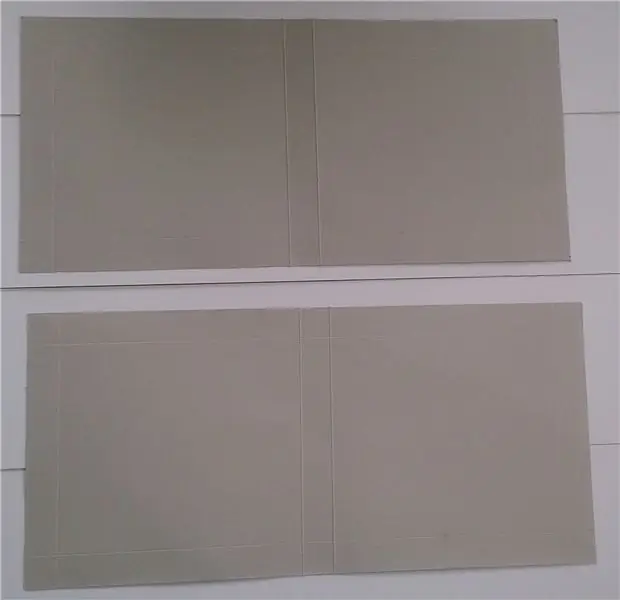
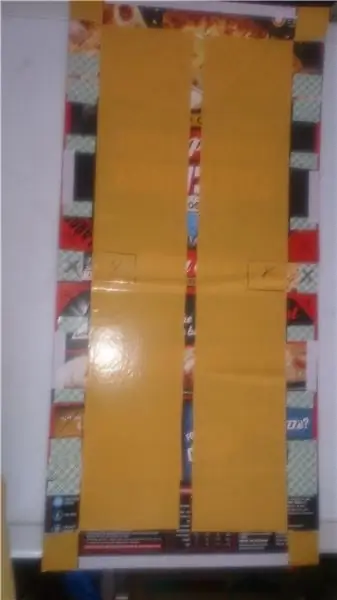


Die Oberseite der Schachtel besteht aus einer Pizzaschachtel und die Unterseite aus einer anderen. Die Abmessungen, die ich verwendet habe, waren ein Zufall von der Größe der Pizzakartons, die ich hatte, funktionierten aber ganz gut. Die Abmessungen für die Ober- und Unterseite nach dem Beschneiden betrugen 632 mm x 297 mm. Und die letzte Uhr ist 562 mm x 227 mm x 40 mm tief (einschließlich der Taste).
Öffnen Sie die erste Schachtel flach, indem Sie vorsichtig mit dem Finger durch alle geklebten Kanten arbeiten und dann die Seiten rundum abschneiden, so dass Sie zwei große quadratische Stücke haben, die mit einem schmalen Streifen befestigt sind. Wiederholen Sie dies mit der zweiten Box und stellen Sie sicher, dass beide die gleiche Größe haben. Es sollten nur Kerben in der Mitte jedes Feldes hinterlassen werden.
Mit einem Scoring-Tool (falls vorhanden) oder einem stumpfen Messer oder Kugelschreiber alle Seiten jeder Kiste einritzen. Die Kerblinien sollten 37 mm von allen Kanten auf einer (dies wird die Unterseite) und 35 mm von allen Kanten auf der anderen (Oberseite) sein. Der Unterschied hier sorgt dafür, dass die beiden Teile nach Abschluss des Projekts übereinander sitzen.
Die Kerblinien bilden an jeder Ecke ein Quadrat. Schneiden Sie entlang der Seite des Quadrats an der langen Kante, um die kürzeren Kanten mit Laschen an jedem Ende zu belassen, dann schneiden Sie ein kleines Dreieck neben Ihrer Schnittlinie vom Quadrat ab, damit die Lasche in die fertige Schachtelhälfte passt. Tragen Sie doppelseitigen Klebstoff auf die graue Seite dieser Laschen auf. Tun Sie dies für oben und unten. Sie können die Details der Registerkarten und die Schnittposition im Bild mit der oben angebrachten Schablone sehen.
Wir arbeiten als nächstes an der Unterseite. Auf dem zweiten Bild (Entschuldigung für das Fokusproblem - habe ich erst bemerkt, als es zu spät war) sieht man, wo die Alufolie hin soll - alles, was mit einem 'X' markiert ist, ist dort, wo man nicht alles folien möchte Rest sollte abgedeckt werden. Lassen Sie die Rückseite dort, wo ein X ist, legen Sie die Folie auf und schneiden Sie diese Bereiche sorgfältig ab. Achten Sie darauf, dass Sie keine Folie in den beiden mittleren Abschnitten platzieren, wo die Elektronik hinkommt. Im Wesentlichen müssen Sie die Bereiche für die Elektronik (siehe Bilder im letzten Abschnitt) und jede der Stellen, an denen Laschen geklebt werden, verlassen, um die Box zu vervollständigen und die Trennwände zu montieren.
Der untere Karton kann dann hergestellt werden, indem die Kanten nach oben gefaltet und die 4 kleinen Laschen nach unten geklebt werden. 4 Trennwände können dann an jeder Seite des kleinen mittleren Abschnitts und einer in der Mitte jedes resultierenden Quadrats hinzugefügt werden. Diese können aus der 3. Pizzaschachtel hergestellt werden und sollten die gleiche Breite wie die Ober- und Unterseite haben und an jedem Ende 37 mm eingekerbt sein. Die beiden, die in die Mitte passen, müssen auf der vom Mittelteil abgewandten Seite vollflächig mit Folie abgedeckt werden und nur für die Mitte 120mm auf der zur Mitte zeigenden Seite. Die anderen beiden können komplett abgedeckt werden.
Drucken Sie für die Oberseite das angehängte SVG (skalieren Sie es auf Ihre Box, wenn es eine andere Größe hat) und schneiden Sie dann die weißen Teile an der Innenseite jeder schwarzen Linie aus. Tragen Sie diese Schablone oben auf und zeichnen Sie durch, um 4 Ziffern zu bilden, 2 auf jeder Seite der Mitte. Am einfachsten ist es, mit den beiden mittleren Ziffern auf jeder Seite des Mittelteils zu beginnen und dann mit den beiden äußeren Ziffern, die den Rand der Schablone mit den Kerblinien säumen. Schneiden Sie diese vorsichtig mit einem Skalpell oder einem scharfen Cuttermesser durch. Schneiden Sie mit einem Lochschneider-Set die Breite der von der Schablone entfernten Abschnitte ab und schneiden Sie zwei Löcher in den mittleren Abschnitt für den Dickdarm. Diese sollten ungefähr so weit voneinander entfernt sein wie zwei gegenüberliegende Segmente in derselben Ziffer. Drehen Sie schließlich das Oberteil um, bringen Sie alle vier Kanten an den Kerblinien hoch und kleben Sie die Laschen fest, um die Schachtel zu vervollständigen. Das Oberteil ist nun fertig und kann bis zum letzten Schritt beiseite gelegt werden.
Machen Sie zuletzt zwei kleine U-förmige Stücke und ein Brückenstück, wie in den Bildern gezeigt. Die ersten beiden sollen die Bereiche verstärken, in denen die Elektronik untergebracht sein wird, und letztere hält die LEDs für den Dickdarm in der Mitte der Uhr.
Schritt 3: Erstellen Sie die Ziffern
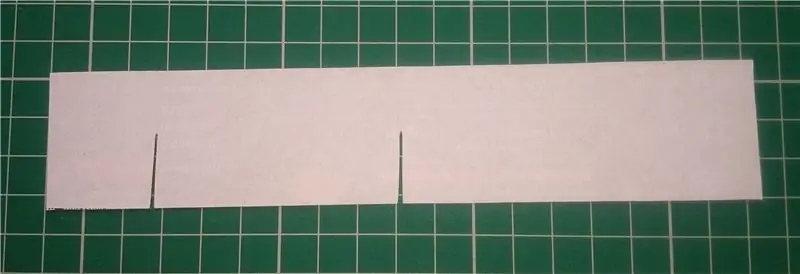
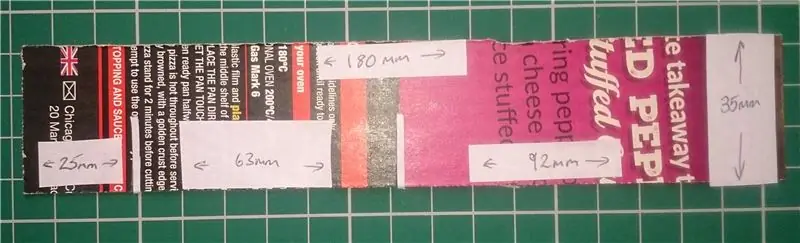
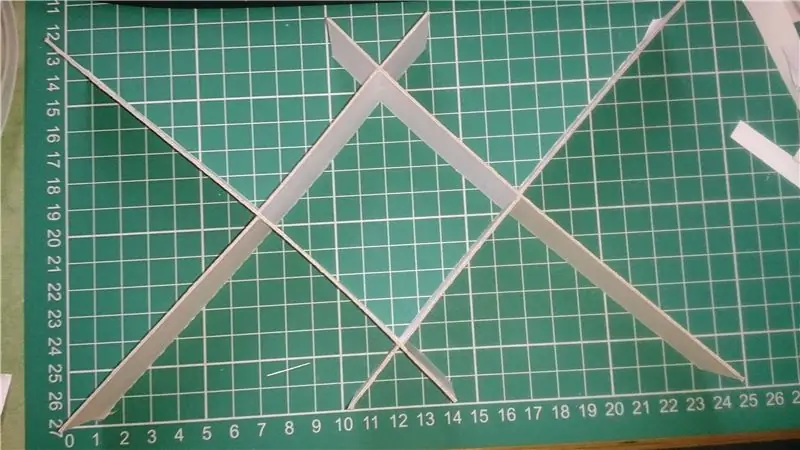
Dieser Abschnitt ist viel einfacher als er aussieht!
Schneiden Sie einfach 32 der im ersten Bild gezeigten Formen (unter Verwendung der Abmessungen im 2.) und stecken Sie sie wie im dritten Bild gezeigt zusammen. Wenn Sie eine Box mit einer anderen Größe verwendet haben, müssen Sie andere Maße verwenden. Diese folgen im Wesentlichen den schwarzen Linien auf der Schablone für die Oberseite, erstrecken sich jedoch nach außen bis zu den Ecken und Kanten jedes der vier Ziffernabschnitte.
Ich habe die bedruckte Seite der Karte mit weißem Klebepapier bedeckt, damit sie das Licht besser reflektieren und die Pizzabilder vor dem Blick verbergen.
Schritt 4: Befestigen Sie die LEDs


Dieser ganze Prozess ist ziemlich fummelig und es ist ratsam, ihn langsam und geduldig anzugehen. Der Streifen ist ziemlich elastisch, kann aber beschädigt werden, wenn Sie ihn zu stark oder zu oft biegen. Die Bilder zeigen, was Sie anstreben (das erste hat das erste Segment links und das zweite oben).
Der von mir verwendete LED-Streifen ist so hergestellt, dass 1 Pixel aus 3 LEDs besteht. Also habe ich 3 LEDs für jedes Segment jeder Ziffer verwendet. Sie können jedoch genauso gut 1 LED pro Segment verwenden, wenn Sie einzelne NeoPixel-LEDs verwenden.
Wenn Sie einen LED-Streifen mit selbstklebendem Klebeband gekauft haben - gut gemacht, Sie haben sich gerade eine Stunde Schmerzen erspart. Wenn Ihr Klebeband wie ich keine klebrige Rückseite hat, nehmen Sie etwas doppelseitiges Klebeband und kleben Sie es auf die Rückseite Ihres Streifens. Ich fand den einfachsten Weg, eine Kante auszurichten und dann den Überhang mit einem scharfen Messer von der gegenüberliegenden Seite abzuschneiden.
Um den Betrachtungswinkel des Displays zu maximieren, muss der LED-Streifen so nah wie möglich an den Oberseiten der Segmentboxen montiert werden. Je höher er montiert ist, desto geringer ist die Chance, die LEDs selbst zu sehen, wenn Sie auf das Display schauen. Wenn Sie einzelne NeoPixel verwenden, sollten diese aus dem gleichen Grund so weit in die "Mittenecken" jedes Segments montiert werden.
Die LEDs müssen ein "Pixel" pro Abschnitt sein. In jeder Ziffer beginnen sie im oberen Segment und gehen im Uhrzeigersinn um die Randsegmente herum. Auch die Pfeile auf dem Streifen müssen immer in diese Richtung zeigen. Das letzte Pixel geht in das mittlere Segment. Ich habe einige Möglichkeiten ausprobiert, und die Bilder zeigen den einfachsten Weg. Sie werden vielleicht feststellen (wie ich es zuerst getan habe), dass Sie die Abschnitte des Bandes nicht mit den Segmenten der Ziffer ausrichten können - keine Sorge, schneiden Sie das Band an einem Schnittpunkt ab und beginnen Sie einen neuen Abschnitt am nächsten Segment.
Sobald die LEDs in ein Segment gelegt sind, schneiden Sie einen Schlitz in den Segmentteiler, damit das Band ohne Licht durchgelassen werden kann, und falten Sie dann das Band vorsichtig herum, so dass es gemäß dem Bild im nächsten Segment haftet.
Ich habe mich dafür entschieden, die LEDs an den Segmentteilern zu befestigen, aber es wäre genauso möglich, sie an der Box und den Ziffernteilern zu befestigen (wenn Sie dies jedoch beabsichtigen, bedecken Sie diese Teile nicht mit Folie, wenn Sie die Box herstellen, bedecken Sie die Segmentteiler statt.
Sobald Sie Ihr gesamtes LED-Band in jedes Segment gesteckt haben, müssen Sie alle Abschnitte, die Sie schneiden, miteinander verbinden (zumindest den mittleren). Die Datenlinie muss ein durchgehender Pfad um jede Ziffer sein, beginnend oben, im Uhrzeigersinn um den Rand herum und dann durch die Mitte. Dies wird normalerweise durch den Streifen erledigt, indem Sie an der Stelle, an der Sie ihn geschnitten haben, einfach "Dout" am Ende eines Abschnitts mit "Din" am Anfang des nächsten verbinden.
Jetzt haben Sie die Datenleitung, schließen Sie die Stromversorgung an. Die einzige Voraussetzung hier ist, dass ein „12V“-Anschluss an jedem Abschnitt und ein „GND“-Anschluss an jedem Abschnitt entweder an einen anderen Abschnitt oder an die Stromversorgung angeschlossen werden muss. Es muss nicht am Ende oder sogar an der gleichen Stelle sein. Alles, was erforderlich ist, ist, dass alle Bandabschnitte einer Ziffer in irgendeiner Weise miteinander verbunden sind. Im nächsten Schritt verbinden wir die Ziffern mit den Stromleitungen und untereinander.
Schritt 5: Bringen Sie alles zusammen



Angesichts der Größe würde man es nie glauben, aber dies ist der fummeligste Teil des gesamten Projekts. Das Ziel ist ganz einfach, alle Teile zusammenzusetzen und zu verkleben, damit möglichst wenig Licht von einem Lichtkasten eines Segments zum nächsten gelangt.
Kleben Sie zuerst die kleinen Abstandsstücke oben und unten auf die kleinen Mittelteile - die Enden mit den Aussparungen für Drähte sollten zur Mitte zeigen. Bohren Sie jeweils ein 10 mm Loch bis zur Rückseite der Box (oben für den Knopf und unten für die Steckdose).
Verbinden Sie mit der zuvor hergestellten Stelle ganz links zwei lange Stromanschlüsse (ca. 40 cm lang) mit den Anschlüssen rechts unten. Bis zur nächsten Ziffer verfahren Sie genauso mit kürzeren Schwänzen (ca. 20cm). Wiederholen Sie dies mit den Ziffern 3 und 4 und fügen Sie die Schwänze an den unteren linken Ecken mit den kurzen Schwänzen an Ziffer 3 und den langen an Ziffer 4 hinzu.
Passen Sie die erste der Ziffern in das erste Feld ein, führen Sie die Stromschwänze unten unter die Teiler, bis sie im mittleren Abschnitt herauskommen. Schließen Sie einen Draht an den ersten `Din` an und führen Sie diesen in gleicher Weise zum oberen Mittelteil (das grüne in den Bildern). Wiederholen Sie dies mit dem nächsten Abschnitt und verbinden Sie dann das letzte "Dout" (mittleres Segment) der ersten Ziffer mit dem ersten "Din" (oberes Segment der zweiten Ziffer).
Wiederholen Sie dies mit den Ziffern auf der rechten Seite und stellen Sie sicher, dass der "Dout" einer Ziffer immer mit dem "Din" der nächsten verbunden ist, sodass tatsächlich ein durchgehender LED-Streifen vorhanden ist
Sobald alle 4 angebracht sind, tragen Sie Klebeband auf die 4 Innenkanten des mittleren Diamanten jeder Ziffer und die Rückseite der Schachtel auf, wiederholen Sie dies für das untere und obere Dreieck und auch entlang der linken Seite jedes der vertikalen Teiler (ich habe es getan) Dies in zwei Abschnitten, damit der Draht, der die Segmente verbindet, durch die Mitte gehen kann. Es ist schwierig, genau zu beschreiben, wohin das Band geht, aber es sollte auf dem Bild ziemlich offensichtlich sein.
Sobald alle vier Ziffern vorhanden sind, verbinden Sie Strom- und Massekabel mit dem kleinen mittleren Abschnitt der LEDs am unteren Ende und ein Datenkabel mit dem "Din" oben. Führen Sie diese durch die entsprechenden Lücken und platzieren Sie den Abstandshalter in der Mitte des Mittelteils.
Schritt 6: Verbinden Sie es



Beginnen Sie mit dem Löten von Schwänzen an die Steckdose und den Knopf und fügen Sie ein wenig Klebeband oder Schrumpfschlauch hinzu, um einen Kurzschluss der Kontakte zu vermeiden. Legen Sie diese in ihre Löcher und schrauben Sie sie fest.
Wenn Sie das Prototyping-Shield verwenden, fügen Sie dem Shield und dem Wemos geeignete Header hinzu (diese werden normalerweise mit dem Wemos geliefert und ein weiteres Set wurde mit den von mir gekauften Shields mitgeliefert).
Nehmen Sie ein kleines Stück Schrott-Proto-Board und löten Sie den DC-DC-Wandler in die Mitte (wie im Bild).
Lassen Sie uns zuerst am unteren Rand des mittleren Abschnitts arbeiten. Nehmen Sie alle positiven Verbindungen (es sollten insgesamt 6 Drähte vorhanden sein - eine von jeder Ziffer, eine vom Doppelpunkt in der Mitte und eine von der Strombuchse). Löten Sie alle diese auf die Proto-Platine in Löchern neben dem "+in" des DC-DC-Wandlers. Dann biegen Sie jedes um und löten Sie es an das nächste, so dass alle und das `+in` des Konverters miteinander verbunden sind.
Nehmen Sie nun alle GND-Anschlüsse und wiederholen Sie die obigen Schritte, um sie alle mit der Proto-Platine und dem "-in" des DC-DC-Wandlers zu verbinden. Das Modell des Konverters, das ich habe, verbindet die Masse mit der Masse auf der Platine, wenn dies nicht der Fall ist, dann auch.
Das erste Foto zeigt das Proto-Board mit allen Schwänzen der LEDs und der Stromversorgung, die zusammen mit dem DC-DC-Wandler und einem der Drähte zur Stromversorgung des Wemos angeschlossen sind.
Schließen Sie zwei lange Drähte vom Ausgang des DC-DC-Wandlers an (löten Sie sie erneut an benachbarte Löcher auf der Proto-Platine und biegen Sie sie um, um die Pins des Wandlers zu berühren) und verbinden Sie sie mit einem Multimeter, das auf "Vdc" eingestellt ist, 12 V DC an die Strombuchse anlegen und die Spannung am Ausgang des Wandlers messen. Stellen Sie den Konverter ein, bis er 3,3 V anzeigt. Trennen Sie die Schwänze vom Multimeter und führen Sie sie bis zum oberen Teil des Mittelteils.
Verbinden Sie diese Enden mit dem Prototyping-Shield (oder direkt mit dem ESP, wenn das Shield nicht verwendet wird) an den mit "3v3" und "GND" gekennzeichneten Positionen. Verbinden Sie eine Seite der Taste auch mit "GND". Auf dem Bild sehen Sie einen kleinen Schalter auf der Proto-Platine, der es ermöglichen sollte, die Stromversorgung des DC-DC-Wandlers zu deaktivieren, als ich den ESP an den USB angeschlossen hatte. Es wird nicht für den normalen Lauf benötigt.
Zuletzt müssen die beiden NeoPixel-Sets (der lange Streifen für die Ziffern und der Doppelpunkt in der Mitte) und die andere Seite der Taste wie folgt verbunden werden:
- Ziffernleiste - D2
- Dickdarmstreifen - D3
- Taste - D7
Löten Sie einfach die drei Drähte an die Abschirmung (oder ESP) und das ist alles verbunden. Verwenden Sie ein Schaumstoff-Klebepad oder ähnliches, um das Protoboard und den Schild oder das ESP ebenfalls an seinem Platz zu befestigen.
Schritt 7: Code hinzufügen
Wenn Sie den ESP8266 noch nie verwendet haben, sehen Sie sich dieses Video von Brian Lough an, um Einzelheiten zur Einrichtung zu erfahren.
Das größte Problem beim Bau einer Uhr ist die Erstellung der Benutzeroberfläche zum Einstellen. Um dies zu umgehen, habe ich einen ESP8266 verwendet und die Uhr stellt sich selbst mit NTP ein. Auf diese Weise sollte die Uhrzeit immer stimmen.
Ich werde die Skizze nicht Zeile für Zeile durchgehen, um zu erklären, wie es funktioniert, da dies kein Arduino / ESP-Codierungs-Tutorial ist und es bereits lang genug ist. Es gibt einige Kommentare für diejenigen, die daran interessiert sind, wie es funktioniert.
Die beigefügte Skizze ist eine sehr einfache, um die grundlegenden Merkmale der Uhr zu zeigen. Der Sketch ist von einer Reihe von Bibliotheken abhängig, damit er funktioniert (einige sind standardmäßig installiert, einige sind im Bibliotheksmanager verfügbar, andere nur auf GitHub):
- Kabel
- ESP8266WiFi
- Adafruit_NeoPixel [https://github.com/adafruit/Adafruit_NeoPixel]
- TimeLib [https://github.com/PaulStoffregen/Time]
- NtpClientLib [https://github.com/gmag11/NtpClient]
- RGBDigit* [https://github.com/ralphcrutzen/RGBDigit]
- Ticker
- OneButton [https://github.com/mathertel/OneButton]
*Mein Dank geht an Ralph Crützen für die Übernahme der notwendigen Änderungen in seine RGBDigit-Bibliothek, damit ich dieses Projekt anbieten kann, ohne eine zweite Version davon zu pflegen.
Derzeit sind folgende Funktionen implementiert:
- Zeigt die Uhrzeit in der im Code eingestellten Farbe an
- Der Doppelpunkt in der Mitte blinkt grün, wenn eine Internetverbindung besteht, und rot, wenn keine vorhanden ist.
- Schaltet bei jedem Tastendruck zwischen der Anzeige der Uhrzeit (HH:MM) und des Datums (TT:MM) um.
Letztlich sind viele weitere Dinge möglich, sowohl was die Farbmanipulation mit der RGBDigit-Bibliothek angeht als auch was das Abrufen von Informationen zur Anzeige aus dem Internet betrifft (schließlich wird hier ein ESP8266 verwendet).
Ich beabsichtige, den Code weiter zu verbessern, und zukünftige Versionen werden auf der GitHub-Seite verfügbar sein. Wenn Sie dies selbst erstellen und dem Code Funktionen hinzufügen, können Sie gerne einen Pull-Request einreichen.
Schritt 8: Machen Sie es zu Ihrem eigenen …
Sie haben jetzt eine voll funktionsfähige Pizza Box Clock. Die Frage ist jetzt, was macht man damit!
Im Moment ist meine Uhr noch in der grauen Brettfarbe "brutalistisch". Es wird sich jedoch irgendwann in etwas etwas sanfteres für das Auge verwandeln. Ich habe ein paar Ideen, wie ich es letztendlich verbessern könnte, und diese sind in einer Liste unten aufgeführt:
- Ich habe mir überlegt, die Vorderseite mit Vinyl in Holzoptik zu bedecken und sie dann einfach mit einem scharfen Messer dort abzuschneiden, wo die Lichtlücken sind. Es würde viel vornehmer aussehen, als ich denke.
- Ich habe auch überlegt, dieser Anleitung zu folgen (bezahlt - nicht verbunden) und die Vorderseite im Steampunk / Dieselpunk-Stil zu dekorieren.
Ich würde auch gerne sehen, was andere Leute mit ihren Uhren machen.
Gleiches gilt für den Code. Das Display wurde als Uhr konzipiert, aber es gibt tausend und eine Möglichkeit, zusätzliche Funktionen hinzuzufügen. Meine To-Do-Liste, um dieses Projekt auf die nächste Stufe zu bringen, ist unten, was würden Sie hinzufügen?
- Fügen Sie Temperatur, Luftfeuchtigkeit und Pollenzahl aus der Wettervorhersage in einem Fahrradmuster oder auf Knopfdruck hinzu.
- Ändern Sie die Helligkeit je nach Tageszeit (nachts gedimmt oder ausgeschaltet).
- Ändern Sie die Farbe der Zeitanzeige basierend auf Ereignissen in meinem Google-Kalender.
Ich habe all diese Dinge hier nicht aufgeführt, weil dies lang genug war, um zu beschreiben, wie das Display erstellt wird. Vielleicht werde ich in Zukunft ein Follow-up mit etwas mehr Code schreiben.
Wenn Sie bis hierhin gelesen haben, danke! Genießen Sie Ihre Uhr, wenn Sie eine machen.
Empfohlen:
RGB-Pixel-Weihnachtslichtshow Teil 1: 7 Schritte

RGB-Pixel-Weihnachtslichtshow Teil 1: In dieser Anleitung zeige ich Ihnen, wie Sie eine RGB-Pixel-Lichtshow erstellen. Es gibt VIEL zu decken. Tatsächlich werde ich dies wahrscheinlich in etwa 3-5 verschiedene Anweisungen aufteilen. In diesem geht es um die Grundlagen. Sie haben viel zu lesen
RGB-LED-Würfel herstellen – wikiHow

Wie man RGB-LED-Würfel macht: In diesem anweisbaren mache ich einen RGB-LED-Würfel (Charlieplex-Würfel) ok … was ist Charlieplex-Würfel …? Charlieplexing ist eine Technik zum Ansteuern einer Multiplex-Anzeige, in der relativ wenige I / O-Pins eines Mikrocontrollers werden z. B. verwendet einen fahren
RGB-Tutorial: 4 Schritte

RGB-Tutorial: Willkommen! Lassen Sie uns herausfinden, was wir von dieser Website lernen werden! Das folgende Tutorial enthält alle notwendigen Schritte, um ein RGB-LED-Projekt zu erstellen. Es wird ein Bild aller benötigten Materialien geben, dann wird Schritt für Schritt ein Prozess mit
Dekorative Blumen-RGB-LED-Leuchten - DIY: 7 Schritte (mit Bildern)

Dekorative Blumen-RGB-LED-Leuchten | DIY: In diesem Tutorial zeigen wir Ihnen, wie Sie dekoratives Blumen-RGB-LED-Licht herstellen. Sie können das in diesem Schritt eingebettete Video für Konstruktion, Stückliste, Schaltplan & testen oder Sie können den Beitrag für weitere Details weiterlesen
Aufrüsten von Smart RGB-LEDs: WS2812B vs. WS2812: 6 Schritte

Aufrüsten von Smart RGB-LEDs: WS2812B vs. WS2812: Die schiere Anzahl von Projekten, die wir in den letzten 3 Jahren mit intelligenten RGB-LEDs gesehen haben, seien es Streifen, Module oder kundenspezifische Leiterplatten, ist ziemlich erstaunlich. Dieser Ausbruch der RGB-LED-Nutzung ging Hand in Hand mit einem signifikanten
